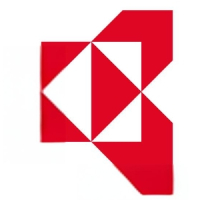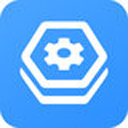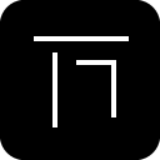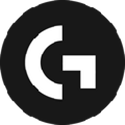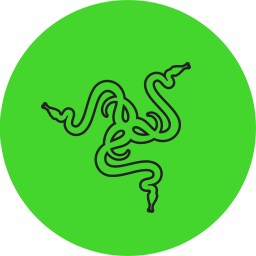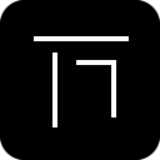京瓷FS1020MFP驱动使用说明
1、在下载安装网下载好京瓷FS1020MFP驱动程序,解压后,双击运行setup.exe安装文件;
2、阅读并介绍许可协议和条款,点击接受;
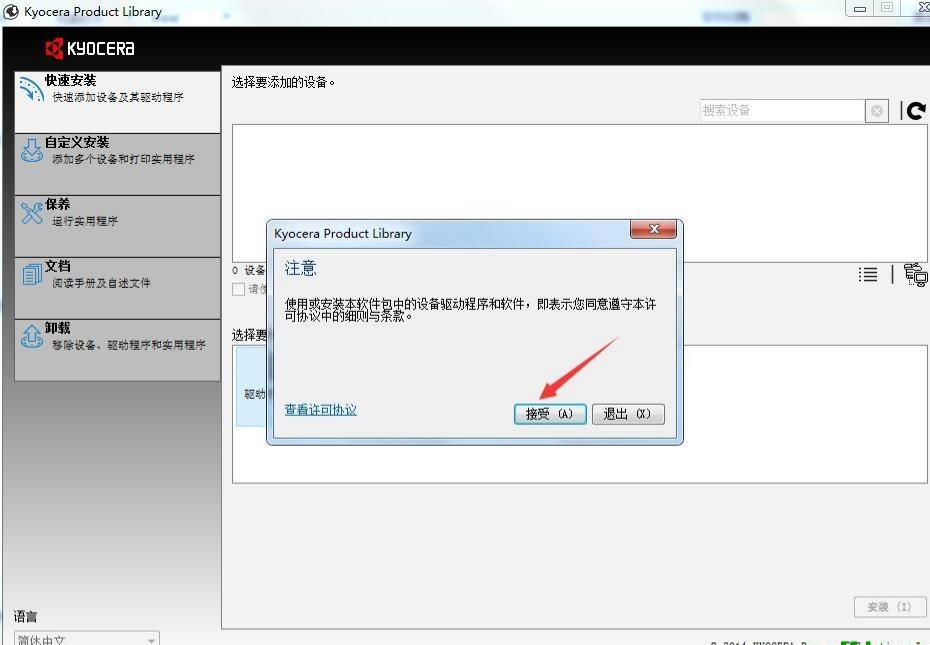
3、找不到设备,根据提示将京瓷FS-1020MFP一体机与点正常连接,点击确定,主要刷新;
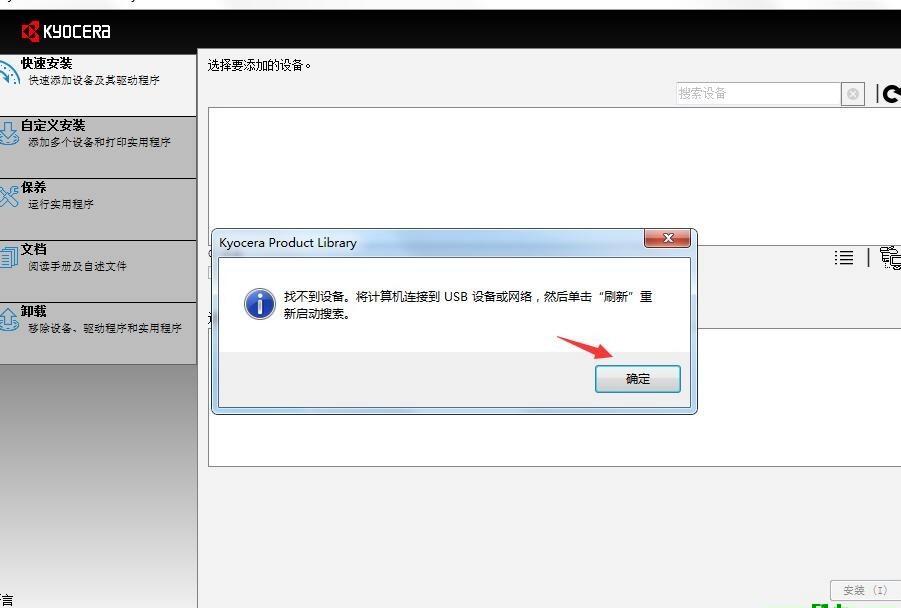
4、若是没有连接京瓷ECOSYS M1520h一体机,也可以点击自定义安装,点击添加自定义设备,选择一体机型号‘Kyocera FS-1020MFP’和端口,点击确定;
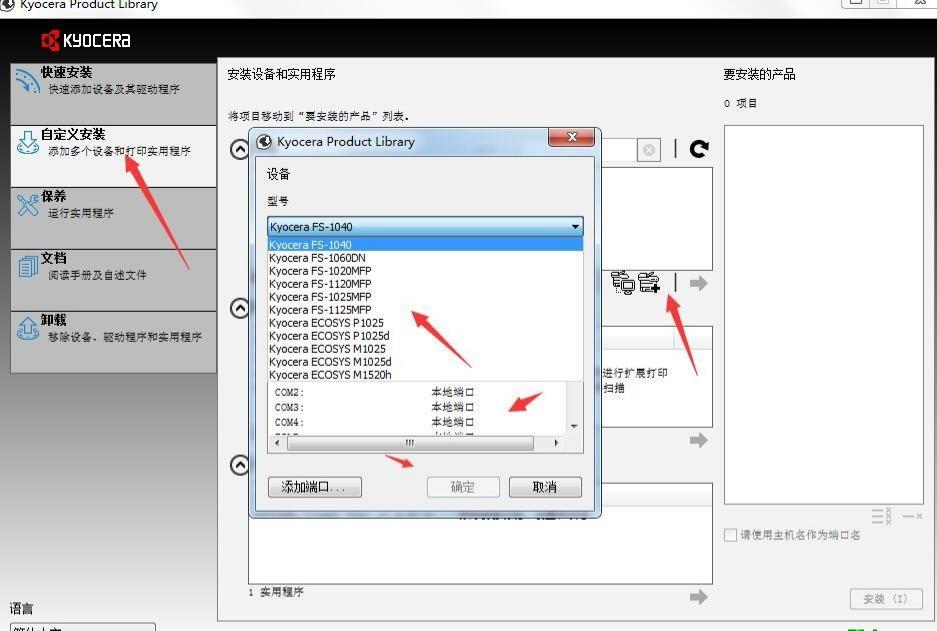
5、把要安装的驱动程序,添加到右边,点击安装;
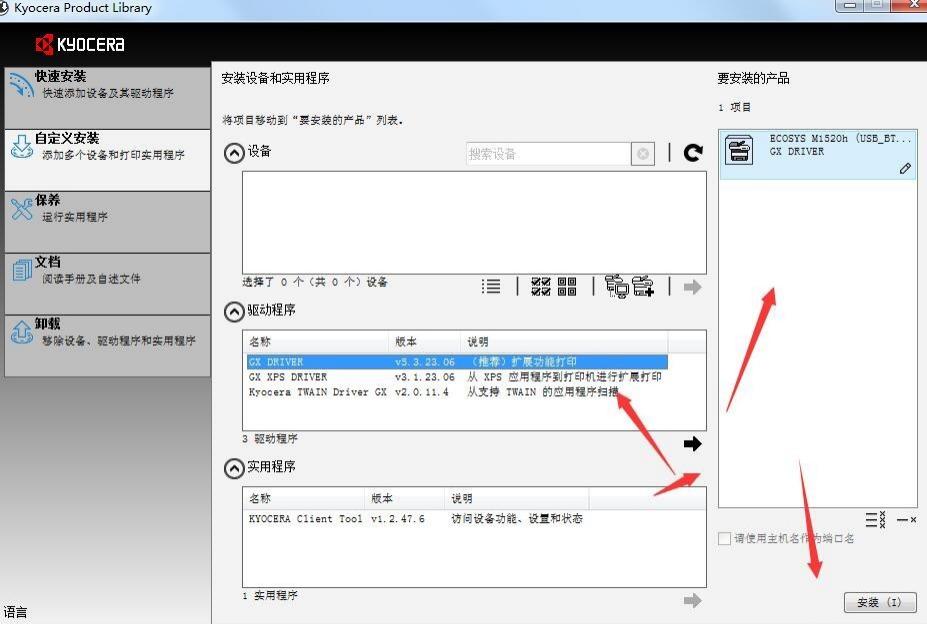
6、下面大家只需等待程序安装完成即可,驱动安装完成之后,京瓷FS-1020MFP一体机就可以正常使用了。
高频故障诊断与解决
1.错误代码E007(墨粉耗尽)
现象:面板红灯闪烁,拒绝打印
解决:
更换TK1113碳粉盒→左右摇匀后插入;
若仍报错→同时长按[Stop/Reset]+[ModeSelect]3秒复位芯片。
2.错误代码E001(非原装墨粉)
根因:第三方耗材兼容封锁
应急方案:长按上述组合键3秒强制跳过(注:可能影响保修)。
3.扫描功能失效
排查步骤:
驱动安装时勾选“完整组件”(避免精简安装);
检查京瓷ScanUtility是否启动;
内存满时清空扫描缓存(单次不超过99页)。
4.打印任务挂起(“需要用户干预”)
触发场景:缺纸/卡纸/盖板未闭合
处理:
检查纸盒是否有纸→合紧前后盖板;
重启打印机清除错误状态。
5.频繁卡纸(厚纸处理)
调整方案:
纸盒侧边拨杆调至“厚纸”档位(>163g/m²);
单次放入≤10张铜版纸。